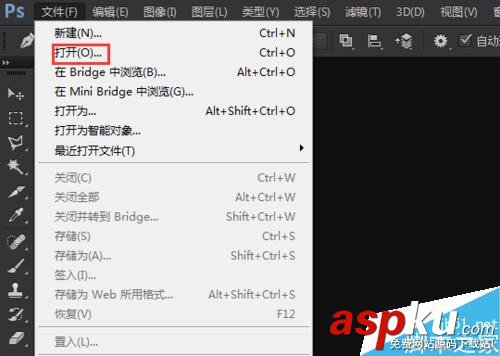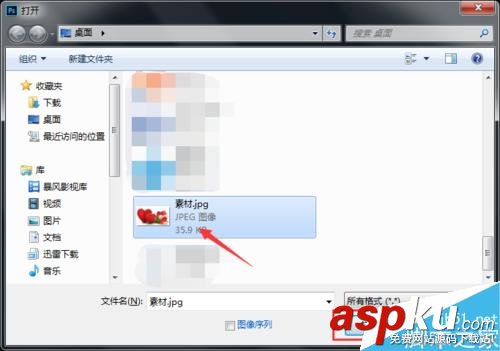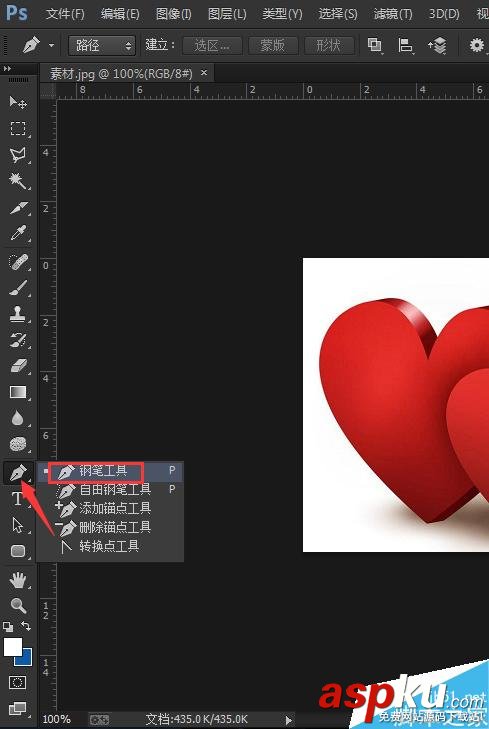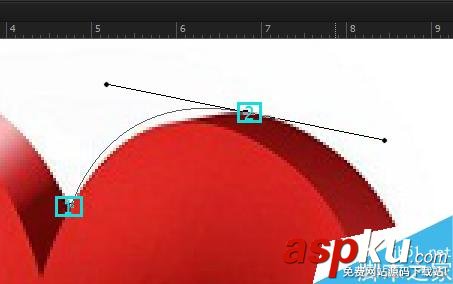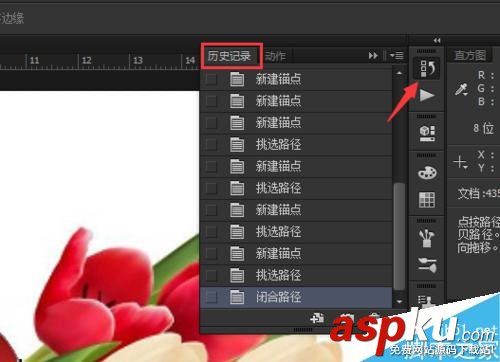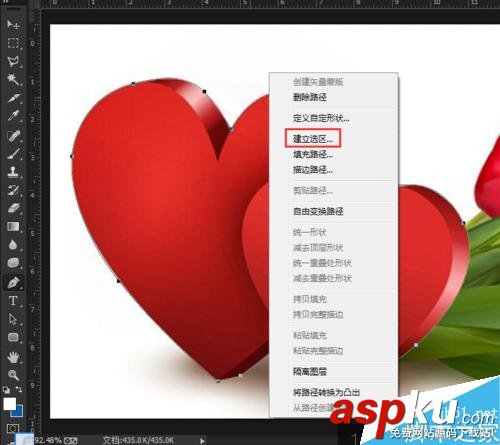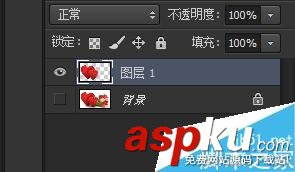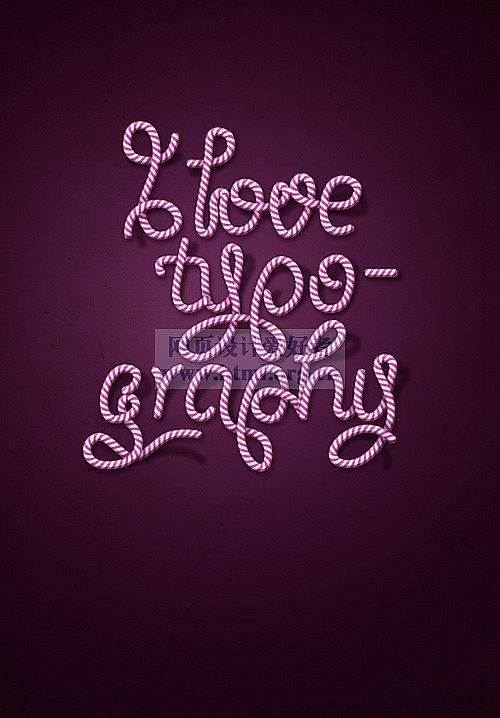PS鋼筆工具是摳圖和繪制圖不可缺少的工具之一,但對于一些新手來說無非是最腦疼的事,用起來手舞足蹈,不夠熟練,沒有耐心,所以有些人就覺得非常的難。其實不然,只要用心去學,當你熟練了就很簡單了。下面就教大家怎么使用,希望你幫到你。
PS鋼筆工具使用方法
首先打開Adobe PhotoShop。
在菜單欄“文件”選擇“打開”(快捷鍵Ctrl+O),找到桌面素材點擊【打開】。
導入素材后,左側工具欄里找到“鋼筆工具”。
先找好位置打一“描點”,根據圖像形狀找好位置再打第二個描點,按住鼠標左鍵調整弧形路徑及角度,然后按住鍵盤Ait鍵點擊描點(這步很重要),再建立描點,依此類推建立描點。如圖所示:
如果在建立選區的過程中,描點打錯需要修改路徑,可以按Ctrl+Z回退一步或者在左側控制面板“歷史記錄”進行后退。
閉合路徑后,鼠標右擊選擇【建立選區】,如圖所示:
使用快捷鍵Ctrl+C復制圖層選區,再按Ctrl+V粘貼到新的圖層上,關閉背景圖層不可見,圖我們就扣好了。
注意事項
鋼筆工具要集合鍵盤Shift、Ctrl、Ait鍵使用
以上就是ps怎么用鋼筆工具摳圖方法介紹,操作很簡單的,大家學會了嗎?希望這篇文章能對大家有所幫助!